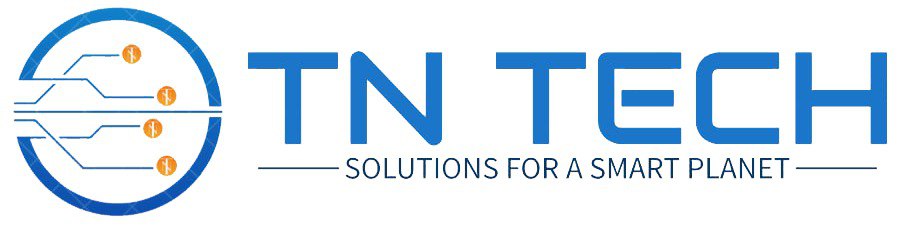Cách sử dụng máy in Brother có thể khiến nhiều người mới sử dụng gặp chút khó khăn, nhưng với hướng dẫn chi tiết dưới đây, bạn sẽ dễ dàng nắm bắt cách thao tác cơ bản. Máy in Brother nổi tiếng với độ bền và hiệu suất cao, phù hợp cho cả nhu cầu in ấn gia đình và văn phòng. Bài viết này sẽ hướng dẫn từng bước cụ thể, từ cài đặt, in ấn đến bảo trì, giúp bạn sử dụng máy in Brother một cách hiệu quả nhất.

Cách sử dụng máy in Brother đơn giản cho người mới
Các phím chức năng trên máy in Brother mà bạn cần nắm
Để sử dụng máy in Brother hiệu quả, việc hiểu rõ các phím chức năng là vô cùng cần thiết. Dưới đây là danh sách những phím chức năng quan trọng mà bạn nên biết:
- On/Off: Thực hiện bật hoặc tắt máy in dễ dàng.
- Hook/Hold: Sử dụng khi cần gửi fax, đặc biệt hữu ích cho các thao tác với máy in Brother.
- Redial: Chức năng quay số lại, cho phép lưu tối đa 20 số điện thoại.
- Pause: Tạm dừng quá trình in hoặc fax trong khoảng 3-5 giây khi cần.
- Resolution: Điều chỉnh độ phân giải phù hợp khi gửi fax để đạt chất lượng tốt nhất.
- Fax: Thao tác gửi fax nhanh chóng và dễ dàng.
- Scan: Đưa máy trở về chế độ quét tài liệu khi đang ở trạng thái khác.
- Copy: Chuyển máy về chế độ photocopy, tiện lợi cho việc sao chép tài liệu.
- LCD: Hiển thị các thông số và hỗ trợ thiết lập, giúp bạn sử dụng máy in Brother dễ dàng hơn.
- 2 in 1: Cho phép in tài liệu hai mặt tự động, tiết kiệm thời gian và giấy.
- Options: Cung cấp các tùy chỉnh tạm thời để bạn linh hoạt thay đổi cài đặt theo nhu cầu.
Cách photo tài liệu bằng máy in Brother
Để photo tài liệu với máy in Brother, bạn có thể thực hiện theo các bước sau đây:
Bước 1: Chọn chức năng Copy trên bảng điều khiển của máy in.
Bước 2: Đặt tài liệu cần sao chép ngay ngắn lên kính in, sau đó đóng nắp máy lại.
Bước 3: Sử dụng bàn phím để chọn số lượng bản sao mong muốn (tối đa 99 bản/lần).
Bước 4: Nhấn nút Start để bắt đầu quá trình sao chép tài liệu.
Cách thực hiện scan tài liệu với máy in Brother
Để scan tài liệu với máy in Brother, bạn có thể thực hiện theo các bước sau:
Bước 1: đặt tài liệu vào khay scan của máy in Brother
Bước 2: Trên máy tính, vào Windows > All Programs > chọn máy in Brother hiện đang sử dụng.
Bước 3: Mở Brother Utilities và chọn model máy in của bạn từ danh sách thả xuống.
Bước 4: Nhấn lệnh Scan trên thanh điều hướng và mở ControlCenter4.
Bước 5: Chọn chế độ nâng cao nếu cần tùy chỉnh thêm, sau đó nhấn OK để hoàn thành quá trình scan.
Các mẹo nhỏ giúp duy trì độ bền của máy in Brother
Để máy in Brother hoạt động hiệu quả và bền bỉ hơn, bạn nên lưu ý các mẹo sau:
- Cho máy nghỉ ngơi: Hạn chế sử dụng máy in liên tục trong thời gian dài để các linh kiện có thời gian làm mát và tránh quá tải.
- Vệ sinh định kỳ: Thực hiện vệ sinh máy in thường xuyên, loại bỏ bụi bẩn và tạp chất để duy trì hiệu suất hoạt động tốt nhất.
- Sử dụng mực in phù hợp: Chọn loại mực in tương thích với máy Brother để tránh gây hại cho các bộ phận bên trong và đảm bảo chất lượng in ấn.
- Không tự sửa chữa: Nếu gặp sự cố, không nên tự sửa chữa máy nếu không am hiểu về cấu trúc của máy để tránh làm tình trạng hư hỏng nghiêm trọng hơn.
Các câu hỏi thường gặp khi sử dụng máy in Brother
Cách sử dụng máy in Brother để in tài liệu hai mặt như thế nào?
Để in tài liệu hai mặt, bạn chọn lệnh In từ phần mềm, sau đó vào Properties hoặc Preferences. Tại đây, chọn 2-Sided hoặc Duplex Printing để in hai mặt tự động nếu máy in hỗ trợ tính năng này.
Làm sao để khắc phục tình trạng kẹt giấy khi sử dụng máy in Brother?
Nếu gặp tình trạng kẹt giấy, tắt máy in, mở nắp và nhẹ nhàng kéo giấy kẹt ra khỏi máy. Kiểm tra các trục lăn và bộ phận nạp giấy để đảm bảo không có vật cản nào gây kẹt.
Cách chỉnh độ phân giải cho tài liệu in khi sử dụng máy in Brother?
Bạn có thể chỉnh độ phân giải bằng cách vào Print Properties, chọn tab Advanced hoặc Print Quality, sau đó điều chỉnh độ phân giải (DPI) theo yêu cầu, tùy thuộc vào mục đích in ấn.
Cách kiểm tra lượng mực còn lại trên máy in Brother mà không cần tháo hộp mực?
Bạn có thể kiểm tra lượng mực bằng cách truy cập Brother Utilities trên máy tính, chọn model máy in và kiểm tra mức mực trong mục Status Monitor.
Tại sao máy in Brother có lúc hoạt động ồn ào hơn bình thường và cách xử lý như thế nào?
Máy in có thể ồn hơn bình thường do các bộ phận như trục lăn hoặc khay giấy bị bẩn hoặc mòn. Bạn nên vệ sinh các bộ phận này và kiểm tra xem có vật cản nào không.
Hy vọng với những hướng dẫn chi tiết về cách sử dụng máy in Brother, bạn sẽ cảm thấy tự tin hơn khi sử dụng máy in của mình. Việc nắm rõ các bước cơ bản không chỉ giúp quá trình in ấn trơn tru mà còn giúp máy in hoạt động bền bỉ hơn. Bạn có thể xem thêm tài liệu tham khảo đến từ Brother tại đây.